Máy kiểm tra micrô
Công cụ trực tuyến của bạn để kiểm tra mic của bạn trong vài giây.
Làm theo hướng dẫn 3 bước để kiểm tra Micrô của bạn:
- Bước 1: Nhấp vào “
 “ để bắt đầu kiểm tra và cấp quyền .
“ để bắt đầu kiểm tra và cấp quyền . - Bước 2: Nói điều gì đó vào micrô của bạn như “Xin chào” để thực hiện kiểm tra micrô.
- Bước 3: Nếu bạn có thể nhìn thấy sóng âm thanh thì mic của bạn đang hoạt động hoàn hảo.
Click here to test mic

This Mic is Listening to your Voice
Congratulations!! Your Mic is Working Perfectly

Tính năng của Mic Tester

100% miễn phí
Bạn không phải trả một xu nào để làm bài kiểm tra mic trực tuyến. Chúng tôi không tin vào việc tính phí người dùng của mình cho một công cụ có thể được cung cấp để sử dụng miễn phí.
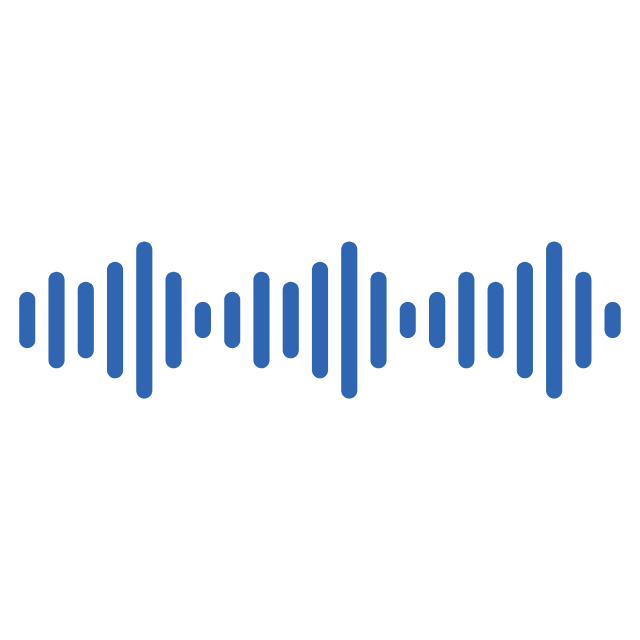
Hoạt hình sóng
Hình dung giọng nói của bạn khi bạn nói vào micrô để kiểm tra xem micrô có thu giọng nói của bạn rõ ràng hay không.
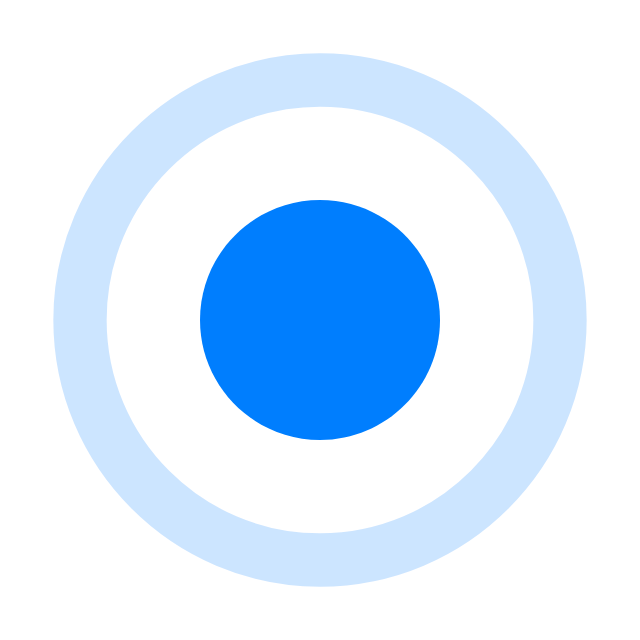
Ghi và phát lại
Tính năng này cho phép bạn ghi lại giọng nói của mình và sau đó phát lại để nghe âm thanh của nó. Đây là một cách tuyệt vời để kiểm tra chất lượng giọng nói.
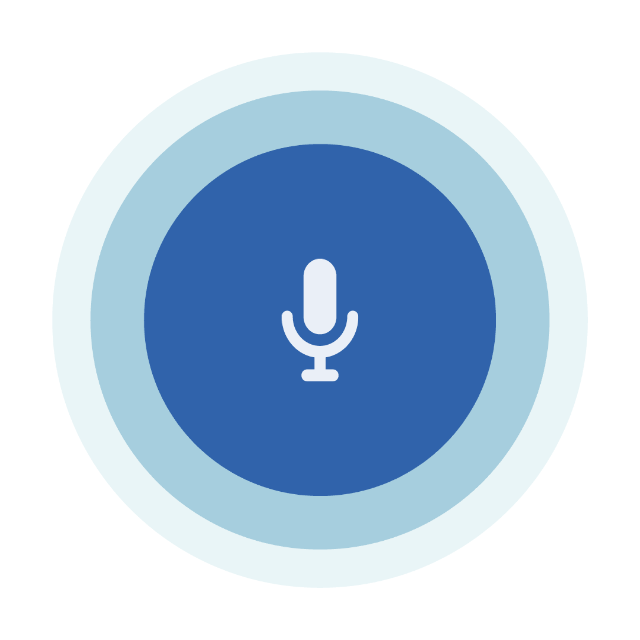
Giao diện đơn giản
Thử nghiệm của chúng tôi có một giao diện đơn giản. Tất cả những gì bạn phải làm là nhấp vào micrô và bạn có thể dễ dàng kiểm tra micrô của mình. Nó hoạt động tốt với mọi hệ điều hành.
Nhanh chóng và đáng tin cậy
Bạn có thể thực hiện bài kiểm tra micrô chỉ trong 30 giây bằng cách làm theo các hướng dẫn một cách cẩn thận. Những người thử nghiệm bản beta của chúng tôi đã đảm bảo rằng thử nghiệm diễn ra nhanh chóng và đáng tin cậy.
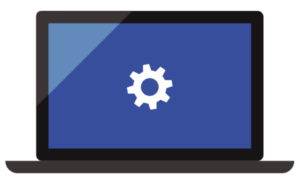
Không cần cài đặt
Bạn có thể thực hiện kiểm tra micrô mà không cần tải xuống bất kỳ phần mềm nào. Tất cả những gì bạn cần là kết nối internet và một trình duyệt tương thích.
Hướng dẫn Kiểm tra Mic
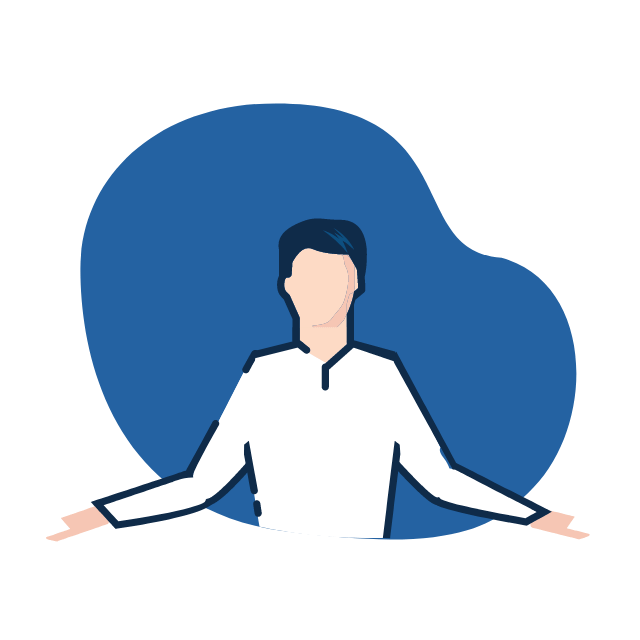
Làm cách nào để kiểm tra micrô của tôi?
Bạn có thể thực hiện kiểm tra micrô bằng cách sử dụng công cụ kiểm tra micrô trực tuyến của chúng tôi:
- Chỉ cần nhấp vào “
 “ để bắt đầu.
“ để bắt đầu. - Sau đó, một menu bật lên sẽ xuất hiện yêu cầu cho phép bắt đầu kiểm tra.
- Cung cấp quyền và quá trình kiểm tra sẽ tự động bắt đầu. Nói vào micrô để kiểm tra chất lượng micrô của bạn
- Nếu bạn thấy sóng âm thanh hình thành trên màn hình thử nghiệm thì có nghĩa là micrô của bạn đang hoạt động bình thường.
- Bạn có thể nghe đoạn ghi âm giọng nói khi kết thúc bài kiểm tra bằng cách sử dụng tính năng phát lại. Điều này cho phép bạn nghe chất lượng âm thanh mà micrô của bạn ghi lại và đảm bảo micrô đủ lớn .
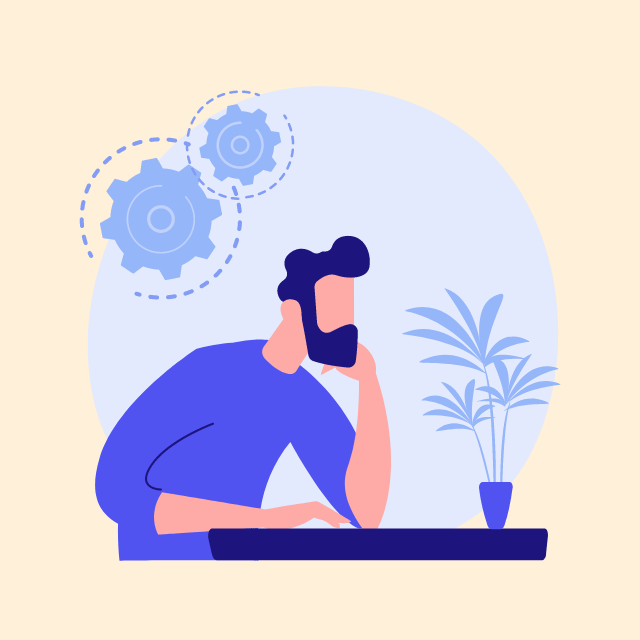
Tại sao chúng ta cần kiểm tra micrô?
Có nhiều lý do khiến bạn có thể cần thực hiện kiểm tra micrô, đó là:
- Bạn đã mua một micrô mới và muốn đảm bảo rằng micrô hoạt động bình thường.
- Bạn đang thiết lập thiết bị micrô bên ngoài lần đầu tiên và muốn kiểm tra chất lượng âm thanh.
- Bạn đang khắc phục sự cố với micrô của mình và cần loại trừ liệu micrô có phải là sự cố hay không.
- Bạn sắp tham dự một cuộc họp thu phóng và muốn kiểm tra nhanh micrô của mình để đảm bảo mọi thứ đều hoạt động tốt.
Câu hỏi thường gặp (FAQ)
Q1: Điều gì sẽ xảy ra nếu tôi thất bại trong bài kiểm tra micrô?
Trả lời: Nếu bạn thất bại trong bài kiểm tra micrô, điều đó có nghĩa là micrô của bạn không hoạt động bình thường.
Có một số điều bạn có thể thử để khắc phục sự cố này:
- Cập nhật trình điều khiển: Trình điều khiển lỗi thời hoặc bị hỏng có thể gây ra sự cố micrô. Hãy thử cập nhật trình điều khiển của bạn để xem điều này có khắc phục được sự cố micrô tĩnh không .
- Kiểm tra cài đặt: Đảm bảo rằng micrô của bạn không bị tắt tiếng và âm lượng được tăng lên. Bạn có thể kiểm tra các cài đặt này trong bảng điều khiển âm thanh trên máy tính của mình.
- Khởi động lại máy tính của bạn: Đôi khi, khởi động lại đơn giản có thể khắc phục tất cả các sự cố của bạn. Chỉ cần thử khởi động lại máy tính của bạn và xem sự cố vẫn tiếp diễn.
Câu hỏi 2: Trình kiểm tra Mic trực tuyến có an toàn không?
Trả lời: Có, bài kiểm tra của chúng tôi an toàn và bảo mật 100%. Chúng tôi đảm bảo sự an toàn và bí mật của người dùng của chúng tôi. Chúng tôi không chia sẻ bất kỳ thông tin nào với phần mềm của bên thứ ba.
Câu hỏi 3: Làm cách nào để tôi có thể nghe mic của mình phát ra âm thanh như thế nào?
Trả lời: Chúng tôi có tính năng phát lại cho phép bạn nghe âm thanh của micrô. Đơn giản chỉ cần nhấp vào nút “phát lại” để nghe bản ghi âm của bạn.
Q4: Làm cách nào để Đặt lại Trình điều khiển Micrô của Tôi?
Trả lời: Bạn có thể làm theo các bước dưới đây để đặt lại trình điều khiển micrô:
- Mở Trình quản lý thiết bị trên máy tính của bạn và mở rộng danh mục “Đầu vào và đầu ra âm thanh”.
- Tìm micrô của bạn trong danh sách thiết bị và nhấp chuột phải vào micrô.
- Chọn “Thuộc tính” từ menu và sau đó nhấp vào tab “Trình điều khiển”.
- Cuối cùng, nhấp vào nút “Reset Driver”.
Q5: Tại sao micrô của tôi không hoạt động trên nhóm?
Trả lời: Một số lý do có thể có như sau:
- Nếu bạn gặp sự cố với micrô của mình, hãy đóng bất kỳ ứng dụng nào khác có thể đang sử dụng micrô, chẳng hạn như Skype hoặc FaceTime.
- Bạn cũng có thể thử rút phích cắm và cắm lại micrô bên ngoài của mình nếu bạn đang sử dụng micrô.
- Đôi khi, khởi động lại thiết bị của bạn là tất cả những gì cần thiết để khắc phục sự cố.
